На чтение 12 мин. Просмотров 784 Опубликовано 22.04.2021
«Невозможно отобразить текущего владельца» – это сообщение об ошибке, которое иногда отображается в поле Владелец , когда пользователи пытаются стать владельцем определенный файл или папку. Такое поведение может происходить по множеству причин, но эта ошибка всегда связана с привилегиями учетной записи пользователя.

Если пользователи пытаются стать владельцем файла, для которого отображается « Невозможно отобразить текущего владельца » в Владелец , появится ошибка «Невозможно установить нового владельца для ПАПКИ, доступ запрещен» . Если пользователь попытается открыть файл или папку без отображаемого владельца, отобразится следующая ошибка «Вам отказано в доступе к этой папке/файлу».

Ошибка Доступ запрещен обычно отображается, когда конкретная папка не имеет разрешения, папка используется программой или папка доступна только для чтения. Обычно ошибка возникает, если группа Система или группа Все не имеет прав Полный доступ . Однако есть другие, более конкретные сценарии, которые могут вызвать такое поведение. Вот список наиболее распространенных причин, по которым возникает ошибка «Невозможно отобразить текущего владельца» :
- Folder Lock или аналогичное программное обеспечение не позволяет текущему пользователю получить доступ к пути.
- Учетная запись Admin не включена в системе.
- У аутентифицированного пользователя нет Полный доступ.
- Папка или файл, о котором идет речь, содержат поврежденные или поврежденные файлы без указанного владельца.
Если вы в настоящее время боретесь с проблемой, не беспокойтесь, так как вы, вероятно, решите проблему с разрешениями к тому времени, когда закончите устранение неполадок с помощью описанных ниже методов. Следуйте за каждым потенциальным исправлением в порядке их простоты и серьезности. Если вы найдете некоторые методы, которые не подходят для вашего сценария, просто пропустите их и перейдите к следующему методу ниже. Начнем!
Содержание
- Метод 1. Удалите Folder Lock (или аналогичное программное обеспечение)
- Метод 2: разрешение полного доступа аутентифицированным пользователям
- Метод 3: Запуск chkdsk/F в командной строке с повышенными привилегиями
- Метод 4: Включение встроенной учетной записи администратора
- Метод 5: Предоставление права собственности на папку/файл всем администраторам
- Метод 6: Запуск при диагностическом запуске (безопасный режим)
Метод 1. Удалите Folder Lock (или аналогичное программное обеспечение)
Folder Lock и любое другое программное обеспечение с такими же возможностями позволит вам защитить паролем файлы и папки, а также зашифровать ваши важные файлы. Однако такое программное обеспечение особенно осторожно при раздаче разрешений учетной записи. В зависимости от первоначальной настройки, которую вы сделали в Folder Lock (или аналогичном программном обеспечении), вы можете обнаружить, что определенные файлы/папки станут недоступными для других учетных записей Windows.
Примечание: Если вы не установили Folder Lock или подобное программное обеспечение, перейдите сразу к способу 2.
Также есть ошибка, возникающая в более старых версиях Folder Lock, когда пользователи зашифровывали папку с помощью этого программного обеспечения и больше не могли получить доступ к ее содержимому. Такое поведение также может происходить с другими альтернативами блокировки папок, такими как Axe Crypt , AES Crypt или Easy File Locker.
К счастью, вы можете легко исправить эту ошибку, удалив программное обеспечение, вызывающее проблему. Для этого откройте окно «Выполнить» ( клавиша Windows + R ), введите « appwiz.cpl » и нажмите Enter , чтобы открыть Программы и компоненты.

В Программы и компоненты прокрутите вниз до Folder Lock (или аналогичного программного обеспечения) и щелкните правой кнопкой мыши> Удалить. После удаления программного обеспечения для шифрования папок перезагрузите систему и проверьте, восстанавливаете ли вы право собственности на соответствующий файл/папку. Если вы этого не сделали, используйте методы, описанные ниже.
Метод 2: разрешение полного доступа аутентифицированным пользователям
Некоторые пользователи успешно решили проблему, предоставив полный доступ всем авторизованным пользователям. Это может быть неприменимо в вашей ситуации, но это одна из первых вещей, которую вы должны попробовать, прежде чем следовать другим техническим руководствам, приведенным ниже.
Вот пошаговое руководство по всему этому:
- Щелкните правой кнопкой мыши файл или папку, о которых идет речь, и выберите
- Доступ к Безопасность и нажмите Дополнительно.

- В окне Дополнительные параметры безопасности убедитесь, что выбрана вкладка Разрешения , и нажмите Изменить разрешения .
 Примечание. В Windows 8 и Windows 10 нажмите Изменить (рядом с Владелец ).
Примечание. В Windows 8 и Windows 10 нажмите Изменить (рядом с Владелец ).

- Нажмите Добавить в окне разрешений , затем нажмите Advanced при появлении запроса с помощью Окно выбора пользователя или группы .

- В следующем окне перейдите в раздел Общие запросы и нажмите кнопку Найти сейчас . Как только вы щелкнете по нему, он заполнит список результатов поиска ниже. Прокрутите список и дважды щелкните Прошедшие проверку пользователи.

- Теперь, когда в качестве объекта заданы Прошедшие проверку пользователи , нажмите ОК.

- В Permission Entry установите флажок Полный контроль в разделе Разрешить и нажмите ОК.

- В зависимости от типа папки вам может быть предложено подтвердить, а затем перезагрузить.
После перезагрузки компьютера проверьте, решил ли этот метод вашу проблему. Если нет, перейдите к способу ниже.
Метод 3: Запуск chkdsk/F в командной строке с повышенными привилегиями
Когда папка содержит файл то есть без владельца, это считается ошибкой в вашей файловой системе и обычно может быть решено с помощью простой команды chkdsk/F в командной строке с повышенными правами .
Эта проблема с правами доступа к папке довольно часто встречается в Android Studio и других папках и файлах IDE (интегрированной среды разработки). Давайте посмотрим, является ли это причиной, по которой невозможно получить доступ к папке/файлу, модифицированный o г удален. Если при сканировании удается выявить ошибку в вашей файловой системе, поврежденные файлы будут автоматически удалены.
Следуйте приведенным ниже инструкциям, чтобы выполнить сканирование chkdsk :
- Откройте панель запуска Windows (нижний левый угол) и найдите « cmd ». Затем щелкните правой кнопкой мыши Командную строку и выберите Запуск от имени администратора .

- В командной строке с повышенными привилегиями введите cd + «точный путь к папке или файлу» и нажмите . Введите .

- Затем введите chkdsk /F и нажмите Enter. Если эта конкретная папка находится на вашем загрузочном диске (C :), командная строка с повышенными привилегиями спросит вас, сканировать ли ее при следующем запуске системы. Введите Y и нажмите Enter для подтверждения.

- Если после нажатия Y в приглашении появилось сообщение« Этот том будет проверен при следующем перезапуске системы », вы можете безопасно закрыть командную строку с повышенными привилегиями и перезагрузите компьютер.
- Сканирование автоматически запустится при следующей перезагрузке, и все поврежденные файлы будут удалены. После полной загрузки операционной системы проверьте, можете ли вы получить доступ, удалить или изменить папку (файл), о которой идет речь.

Если этот метод не помог решить вашу проблему, перейдите к следующему методу.
Метод 4: Включение встроенной учетной записи администратора
Если вы начали использовать Windows до запуска Vista, вы, вероятно, помните, что все старые версии Windows имели встроенную учетную запись администратора, которая был создан по умолчанию. К счастью, эта учетная запись все еще создается в Windows 10, 8.. 1, 8, 7 и Vista, но он не включен, поэтому вы не можете его видеть или использовать по умолчанию.
Включение встроенного администратора учетная запись имеет высокую вероятность устранения ошибки «Невозможно отобразить текущего владельца» , поскольку она имеет гораздо больше привилегий, чем обычная учетная запись администратора. Вот краткое руководство по включению встроенной учетной записи администратора через командную строку:
Примечание. Следующие шаги будут работать в Windows Vista, Windows 7, Windows 8 , Windows 8.1 и Windows 10.
- Доступ к Панель запуска Windows (нижний левый угол) и выполните поиск « cmd ». Затем щелкните правой кнопкой мыши Командную строку и выберите Запуск от имени администратора .
 вы также можете запустить Командную строку от имени администратора, выбрав ее и нажав Ctrl + Shift + Введите .
вы также можете запустить Командную строку от имени администратора, выбрав ее и нажав Ctrl + Shift + Введите . - В командной строке с повышенными привилегиями введите « администратор сетевого пользователя/активный: да » и нажмите Enter , чтобы включить скрытую учетную запись администратора.

- Как только вы увидите, что команда завершилась успешно, выйдите из системы текущего пользователя, и вы должны увидеть нового пользователя с именем Administrator . Щелкните по нему, чтобы войти.

- Теперь, когда вы вошли в встроенный -в учетной записи администратора попробуйте получить доступ к папке/файлу, из-за которых возникают проблемы с разрешениями. Теперь у вас должна быть возможность получить к нему доступ и/или изменить его в обычном режиме.
Примечание. Имейте в виду, что использование встроенного администратора вообще раз не рекомендуется, так как определенные действия могут сделать вашу систему уязвимой для эксплойтов. Если этот метод помог решить вашу проблему, мы настоятельно рекомендуем выполнить первый шаг еще раз и ввести net user administrator/active: no , чтобы отключить встроенную учетную запись администратора. Затем перезагрузите систему или выйдите из скрытого администратора и вернитесь к своей обычной учетной записи.

Если это не решило вашу проблему, НЕ используйте команду net user administrator/active: no , чтобы отключить встроенный администратора, потому что мы собираемся использовать его снова в методе ниже.
Метод 5: Предоставление права собственности на папку/файл всем администраторам
Если вы не смогли получить доступ к папке или файлу при входе во встроенную учетную запись администратора, давайте снова воспользуемся этой учетной записью, чтобы передать право собственности на этот конкретный файл или папку всей группе администраторов.
Примечание. Этот метод предполагает, что описанный выше метод не был успешным и вы не отключили скрытую учетную запись администратора.. Если вы отключили его с помощью команды net user administrator/active: no , вернитесь к методу 3 и повторите шаги с 1 по 3.
После входа во встроенную учетную запись администратора выполните следующие действия:
- Откройте другую командную строку с повышенными привилегиями. Для этого откройте панель запуска Windows (нижний левый угол) и выполните поиск « cmd ». Затем щелкните правой кнопкой мыши Командную строку и выберите Запуск от имени администратора .

- Введите следующую команду в командную строку с повышенными привилегиями и нажмите Enter :
takeown /F «полный путь к папке или файлу»/a/r/dy

Примечание: если операция прошла успешно, вы должны получить сообщение УСПЕХ. Если он возвращает сообщение «Система не может найти указанный файл», дважды проверьте точный путь к вашему файлу или папке. - Введите следующую команду в командную строку с повышенными привилегиями и нажмите Введите :
icacls «полный путь к папке или файлу»/предоставьте администраторам: F/t
 Примечание. Если команда прошла успешно, отобразится сообщение « Успешно обработано 1 (или подробнее) файлы ». Если отображается « Успешно обработано 0 файлов » и « Не удалось обработать 1 (или больше) files “, операция завершилась неудачно.
Примечание. Если команда прошла успешно, отобразится сообщение « Успешно обработано 1 (или подробнее) файлы ». Если отображается « Успешно обработано 0 файлов » и « Не удалось обработать 1 (или больше) files “, операция завершилась неудачно. - Если операция прошла успешно, попробуйте получить доступ к папке/файлу, из-за которых у вас возникли проблемы, и посмотрите, не имеют ли только что выполненные команды решил проблему.
Если проблема теперь решена, используйте net user administrator/active: no в командной строке с повышенными привилегиями, чтобы отключить встроенная учетная запись администратора. Если проблема все еще возникает, перейдите к способу, описанному ниже.
Метод 6: Запуск при диагностическом запуске (безопасный режим)
Если все вышеперечисленные методы не помогли вам, есть еще один последний метод, который, скорее всего, позволит вам получить доступ и отредактировать папку или файл, вызывающие проблемы. Этот метод включает загрузку вашего компьютера в безопасном режиме (диагностический запуск) . Обычно это позволяет вам получить доступ к папке из обычной учетной записи администратора. Но если этого не произойдет, мы снова воспользуемся скрытым администратором, чтобы выполнить эту работу.
Выполните следующие действия, чтобы загрузить компьютер в безопасном режиме и получить доступ к файлу через скрытый admin (при необходимости):
- Нажмите клавишу Windows + R , чтобы открыть окно «Выполнить», введите « msconfig ”и нажмите Enter , чтобы открыть Конфигурация системы.

- В Конфигурация системы перейдите на вкладку Общие , выберите Запуск диагностики и нажмите Применить , чтобы сохранить эту конфигурацию.

- Нажмите кнопку Перезагрузить при следующем запросе Конфигурация системы и дождитесь перезагрузки системы.

- После полной загрузки ОС попробуйте снова получить доступ к папке и посмотрите, решена ли проблема, пока в безопасном режиме. Если вам по-прежнему не удается получить доступ к папке или файлу, продолжайте обычным образом, следуя инструкциям ниже.
Примечание. Если вы можете получить доступ к папке или файлу, отредактируйте его в соответствии с вашими требованиями и переходите к шагу 9. - Откройте панель запуска Windows (нижний левый угол) и найдите « cmd “. Затем щелкните правой кнопкой мыши Командная строка и выберите e Запуск от имени администратора .
Примечание. Вы также можете запустить Командную строку от имени администратора, выбрав ее и нажав Ctrl + Shift + Enter .

- В командной строке с повышенными привилегиями введите « net user administrator/active: yes » и нажмите Enter , чтобы включить скрытая учетная запись администратора .

- Один раз вы увидите, что команда выполнена успешно, выйдите из системы текущего пользователя, и вы увидите нового пользователя с именем Administrator . Щелкните по нему, чтобы войти.

- Теперь, когда вы вошли в встроенный -в учетной записи администратора попробуйте получить доступ к папке или файлу, из-за которых возникают проблемы с разрешениями. Теперь у вас должна быть возможность получить к нему доступ и/или изменить его в обычном режиме.
- После внесения необходимых изменений в папку/файл используйте команду net user administrator/active: no в командной строке с повышенными привилегиями, чтобы отключить встроенную учетную запись администратора.

- Нажмите клавишу Windows + R , чтобы открыть окно «Выполнить», введите « msconfig » и нажмите Enter , чтобы открыть Конфигурация системы.
 Примечание. Нажмите Да при появлении запроса от Контроль учетных записей.
Примечание. Нажмите Да при появлении запроса от Контроль учетных записей. - В Конфигурация системы перейдите в Общие выберите Обычный запуск и нажмите Применить , чтобы сохранить эту конфигурацию.

- Нажмите кнопку Перезагрузить при следующем запросе Конфигурация системы и дождитесь, пока ваша система перезагрузится в обычном режиме. режим.

Вот и все. Проблема «Невозможно отобразить текущего владельца» теперь должна быть решена.
Добрый день! Пытаюсь программно записать новый элемент справочника «Файлы» Выдает ошибку Ошибка при выполнении обработчика — ‘ПередЗаписью’ по причине: {Справочник.Файлы.МодульОбъекта}: Не заполнен владелец в файле Если же указываю Владельца как ФайлНормОбъект.Владелец = Справочники.ПапкиФайлов.НайтиПоНаименованию(«Файлы норм СИЗ»); тоже выдает ошибку «Справочник не имеет владельца» В чем фокус? Конфигурация 1С:ERP Управление предприятием 2 (2.1.3.115)
Справочники.ПапкиФайлов.НайтиПоНаименованию(«Файлы норм СИЗ») чему равен ?
«Файлы норм СИЗ» тип СправочникСсылка.ПапкиФайлов
Нашла свою ошибку: вместо Владелец надо указать ВладелецФайла! ФайлНормОбъект.ВладелецФАЙЛА = Справочники.ПапкиФайлов.НайтиПоНаименованию(«Файлы норм СИЗ»);
Тэги: 1С 8
Комментарии доступны только авторизированным пользователям
|
elite128 Заглянувший Сообщений: 602 |
После обновления на 2.0.6.2 пользователи не могут добавить файлы к событию и т д, под админом всё ок, права не менялись, какое разрешение и в какой роли отвечает за добавление файлов к БП и событиям/задачам? |
|
elite128 Заглянувший Сообщений: 602 |
также после обновления слетало добавление/изменение файлов после обновления, пришлось каждому пользователю ставить разрешение в конфигураторе, сейчас разрешение стоит, но файлы не добавляются |
|
Добрый день! |
|
|
elite128 Заглянувший Сообщений: 602 |
#4
04.06.2014 14:31:32
Эту роль отключал, в связи с тем, что пользователи начинали править бизнес-регионы, должности и т д, при включении какую инфу смогут править? |
||
|
elite128 Заглянувший Сообщений: 602 |
базовой или общей базовой? необходим запрет правки бизнес-регионов, должностей и т д |
|
Поговорила с разработчиками: добавление присоед. файлов в Событии, БП, задачах по БП сделаем для роли Базовые права. Если Вам это срочно, то можете сами сделать это в Конфигураторе. |
|
|
elite128 Заглянувший Сообщений: 602 |
#7
04.06.2014 14:56:19
Можно тогда инструкцию? http://joxi.ru/TvuOUxjKTJBBH_jt6ac |
||
|
elite128 Заглянувший Сообщений: 602 |
|
|
Мария Измайлова Посетитель Сообщений: 1178 |
#9
04.06.2014 15:03:55
База знаний перенесена в подсистему Нормативно-справочная информация |
||
|
elite128 Заглянувший Сообщений: 602 |
#10
04.06.2014 15:08:22 А отдельная кнопка убрана? это в УТ или с CRM изменение? жду инструкцию Изменено: elite128 — 04.06.2014 15:08:35 |
|
#11
04.06.2014 15:15:20 Для назначения роли- в Конфигураторе встаете на справочник «CRM_СобытиеПрисоединенныеФайлы», вызываете контекстное меню правой кнопкой мыши и выбираете «Дополнительно» и переходите на закладку «Права», ищете роль «CRM_ДобавлениеИзменениеБазовойНСИ» , запоминаете какие галки стоят и ставите их для Роли «CRM_БазовыеПрава», а у этой роли просто все снимаете. Прикрепленные файлы |
|
|
Мария Измайлова Посетитель Сообщений: 1178 |
#12
04.06.2014 15:17:41
Немного не поняла про какую отдельную кнопку идет речь? |
||
|
elite128 Заглянувший Сообщений: 602 |
#13
04.06.2014 17:22:02 В предыдущем релизе вверху в панели была кнопка раздела База знаний |
|
Мария Измайлова Посетитель Сообщений: 1178 |
#14
05.06.2014 09:44:49 Добрый день! |
Здравствуйте.
В данной заметке я хочу рассказать как организовать работу с прикрепленными файлами для нового объекта в конфигурациях 1С, которые содержат библиотеку стандартных подсистем (БСП).
Задача. Создать новый документ и для этого документа добавить возможность прикреплять файлы.
Решение данной задачи будем осуществлять на конфигурации «1С: Управление торговлей 11.2», но все действия можно применять и к другим конфигурациям, содержащим БСП (ЗУП 3, БУ 3, ERP 2 и т.д.).
1. Чтобы добавить новый документ необходимо включить возможность редактирования нашей конфигурации.
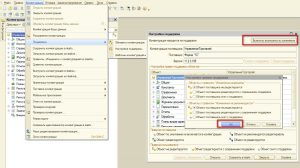
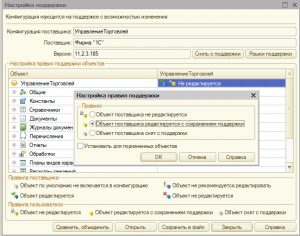
2. Добавим новый документ с произвольной структурой
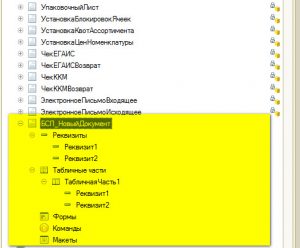
3. Добавим копированием новый справочник «БСП_НовыйДокументПрисоединенныеФайлы» и в реквизите «ВладелецФайла» изменим тип на «ДокументСсылка.БСП_НовыйДокумент». Для копирования был выбран справочник «ЗаказКлиентаПрисоединенныеФайлы».
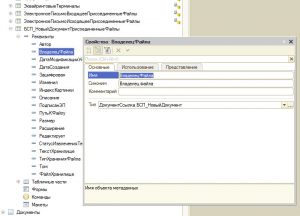
Также не забываем изменить описание и представление объекта.
4. Добавляем в определяемые типы «ВладелецПрисоединенныхФайлов», «ПрисоединенныйФайл», «ПрисоединенныйФайлОбъект» новые объекты.
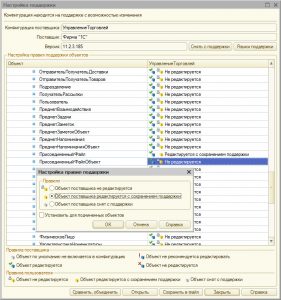
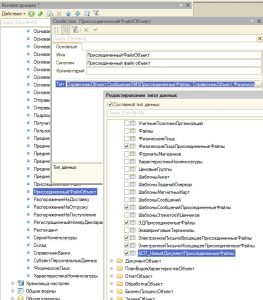
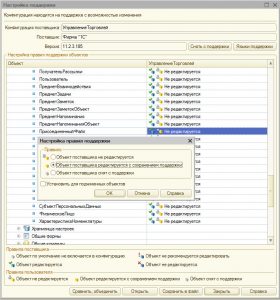
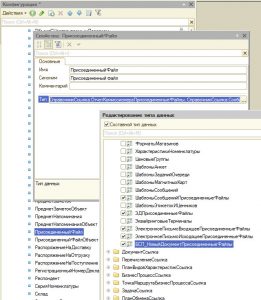
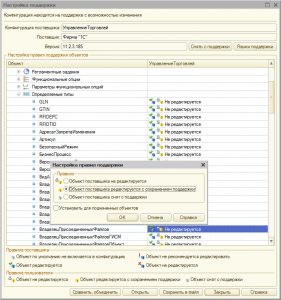
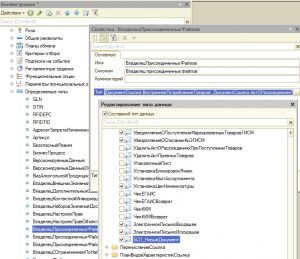
5. Если необходимо добавить возможность копирования присоединенных файлов при копировании документа, то необходимо в параметры формы документа добавить параметр «ЗначениеКопирования» и сделать его ключевым.
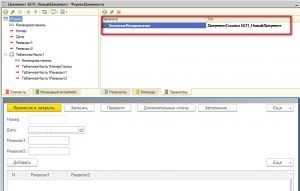
В модуль формы добавить процедуру «ПриЗаписиНаСервере».
&НаСервере
Процедура ПриЗаписиНаСервере(Отказ, ТекущийОбъект, ПараметрыЗаписи)
ПрисоединенныеФайлы.ПриЗаписиНаСервере(Отказ, ТекущийОбъект, ПараметрыЗаписи, Параметры);
КонецПроцедуры
6. Для отображения в форме списка наличия прикрепленных файлов необходимо доработать форму списка.
Изменим текст запроса списка
ВЫБРАТЬ
ДокументБСП_НовыйДокумент.Ссылка,
ДокументБСП_НовыйДокумент.ПометкаУдаления,
ДокументБСП_НовыйДокумент.Номер,
ДокументБСП_НовыйДокумент.Дата,
ДокументБСП_НовыйДокумент.Проведен,
ДокументБСП_НовыйДокумент.Реквизит1,
ДокументБСП_НовыйДокумент.Реквизит2,
ДокументБСП_НовыйДокумент.МоментВремени,
ВЫБОР
КОГДА НаличиеПрисоединенныхФайлов.ЕстьФайлы ЕСТЬ NULL
ТОГДА 1
КОГДА НаличиеПрисоединенныхФайлов.ЕстьФайлы
ТОГДА 0
ИНАЧЕ 1
КОНЕЦ КАК ЕстьФайлы
ИЗ
Документ.БСП_НовыйДокумент КАК ДокументБСП_НовыйДокумент
ЛЕВОЕ СОЕДИНЕНИЕ РегистрСведений.НаличиеПрисоединенныхФайлов КАК НаличиеПрисоединенныхФайлов
ПО ДокументБСП_НовыйДокумент.Ссылка = НаличиеПрисоединенныхФайлов.ОбъектСФайлами
В форму списка добавим колонку «ЕстьФайлы» и изменим настройки отображения.
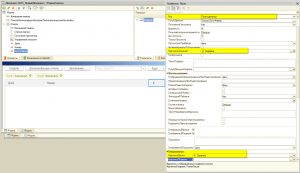
7. Тестирование.
Запускаем режим «1С:Предприятие» и с помощью обработки из набора внешних обработок библиотеки стандартных подсистем «ИнструментыРазработчикаОбновлениеВспомогательныхДанных.epf» обновляем наши новые данные.

Список документов
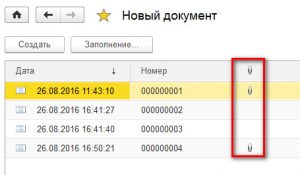
Форма документа
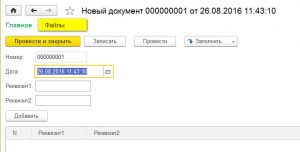
Прикрепленный файл
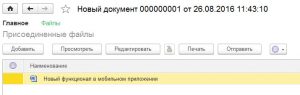
Популярность: 27%
Запись опубликована в рубрике Настройка и оптимизация с метками БСП. Добавьте в закладки постоянную ссылку.
|
|||
| Sayan_mi
16.06.20 — 09:44 |
Есть ЕРП 2.4.10.94 на платформе 8.3.16.1063. ЕРП Дописанная есть там например 2 справочника СметыЗаказчикови СметыЗаказчиковПрисоединенныеФайлы работа с присоединенными файлами организована аналогично со справочником Номенклатура, но в справочник номенклатура картинка грузится, а в справочник СметыЗаказчиков нет. В чем может бытьпроблема и как связываются меж собой справочники с присоединенными имеется в виду что картинка добавляется именно в нужный справочник. Структура справочника СметыЗаказчиковПрисоединенныеФайлы аналогична справочнику НоменклатураПрисоединенныеФайлы |
||
| Галахад
1 — 16.06.20 — 09:48 |
Наверное, программировать нужно… |
||
| 2S
2 — 16.06.20 — 09:49 |
(0) там не только лишь справочники надо создать |
||
| Волшебник
Модератор 3 — 16.06.20 — 09:49 |
Нужно поставить точку останова в модуле формы элементы справочника СметыЗаказчиков на ту строчку, где загружается картинка и посмотреть. |
||
| Sayan_mi
4 — 16.06.20 — 09:57 |
(2) А по подробнее? (3) С точкой остановки проблема, на каком то этапе на неё перестаёт выходить. Вот полное описание возникающей ошибки: В общем модуле РаботаСФайлами на точке останова не останавливается. Остальное отследил, вроде все корректно. Ошибка при добавлении присоединенного файла «План_1_этаж.jpg»: Запись не верна! Значение поля «Файл» не может быть пустым!: ДвоичныеДанныеФайлов: (Регистр сведений: Двоичные данные файлов) {ОбщийМодуль.РаботаСФайлами.Модуль(723)}: ВызватьИсключение СтроковыеФункцииКлиентСервер.ПодставитьПараметрыВСтроку( {ОбщийМодуль.РаботаСФайламиСлужебныйВызовСервера.Модуль(28)}: Возврат РаботаСФайлами.ДобавитьФайл( {ОбщийМодуль.РаботаСФайламиСлужебныйКлиент.Модуль(1568)}: ПрисоединенныйФайл = РаботаСФайламиСлужебныйВызовСервера.ДобавитьФайл( {ОбщийМодуль.РаботаСФайламиСлужебныйКлиент.Модуль(272)}: ПоместитьВыбранныеФайлыВХранилище( {ОбщийМодуль.ФайловаяСистемаСлужебныйКлиент.Модуль(1104)}: ВыполнитьОбработкуОповещения(ОповещениеОЗакрытии, РасширениеПодключено); {ОбщийМодуль.ФайловаяСистемаКлиент.Модуль(701)}: ВыполнитьОбработкуОповещения(ОписаниеОповещенияЗавершение, «ПодключениеНеТребуется»); {ОбщийМодуль.РаботаСФайламиСлужебныйКлиент.Модуль(527)}: ФайловаяСистемаКлиент.ПодключитьРасширениеДляРаботыСФайлами(ОписаниеОповещения); {ОбщийМодуль.РаботаСФайламиКлиент.Модуль(87)}: РаботаСФайламиСлужебныйКлиент.ПоказатьВопросОбУстановкеРасширенияРаботыСФайлами(ОписаниеОповещения); {ОбщийМодуль.ПрисоединенныеФайлыКлиент.Модуль(55)}: РаботаСФайламиКлиент.ДобавитьФайлы(ВладелецФайла, ИдентификаторФормы, Фильтр); {Справочник.табСметыЗаказчиков.Форма.ФормаЭлементаДинамическая.Форма(1613)}: ПрисоединенныеФайлыКлиент.ДобавитьФайлы(Объект.Ссылка, ИдентификаторФайла, НоменклатураКлиент.ФильтрФайловИзображений()); {Справочник.табСметыЗаказчиков.Форма.ФормаЭлементаДинамическая.Форма(3325)}: ДобавитьИзображениеНаКлиенте(«ДанныеФайлаКартинки3»); |
||
| yzimin
5 — 16.06.20 — 10:00 |
В БСП хорошее описание как это сделать. В двух-словах: создать новый справочник, добавить владельца в определяемый тип |
||
| 2S
6 — 16.06.20 — 10:03 |
(4) гугли, инфы море |
||
| Волшебник
Модератор 7 — 16.06.20 — 10:05 |
(4) У вас ошибка при добавлении присоединенного файла, а не ошибка вывода картинки на форму. |
||
| Fish
8 — 16.06.20 — 10:29 |
(4) В определяемые типы свой справочник добавил? |
||
|
Sayan_mi 9 — 16.06.20 — 10:33 |
(5)(8) Писал не я, надеялся что в определяемые типы справочники добавил, также как и в подписку. Оказалось нет. Из за этого и вылетало. Сейчас всё работает. Спасибо. |
 |
|
Ошибка? Это не ошибка, это системная функция. |
ВНИМАНИЕ! Если вы потеряли окно ввода сообщения, нажмите Ctrl-F5 или Ctrl-R или кнопку «Обновить» в браузере.
Тема не обновлялась длительное время, и была помечена как архивная. Добавление сообщений невозможно.
Но вы можете создать новую ветку и вам обязательно ответят!
Каждый час на Волшебном форуме бывает более 2000 человек.
-
Добрый день! УТ 11.1.10
Пытаюсь реализовать присоединение фотографий к документу.
Содрал все из Справочник.Номенклатура формы и процедуры ,в общем все 1 в 1
Но при добавлении фотки к документу вылетает ошибка{ОбщийМодуль.ПрисоединенныеФайлыСлужебный.Модуль(1449)}: Ошибка при добавлении присоединенного файла. У владельца файлов "Документ cервиса 00СЦ-0770 от 24.02.2016 11:31:50" типа "Документ cервиса" не указан основной справочник для хранения файлов. В этом случае параметр "НоваяСсылкаНаФайл" должен быть указан. ВызватьИсключение СокрЛП(ТекстОшибки);Вроде бы все делал как у справочника номенклатура но не могу понять где искать этот НоваяСсылкаНаФайл
Вот из общего модуля процедура
// Возвращает имя справочника для указанного владельца или вызывает исключение, // если их более одного. // // Параметры: // ВладелецФайлов - Ссылка - объект, к которому добавляется файл. // ИмяСправочника - Строка, если заполнено, то выполняется проверка // наличия справочника среди справочников владельца для хранения файлов. // Если не заполнено, возвращает имя основного справочника. // ЗаголовокОшибки - Строка - заголовок ошибки. // - Неопределено - не вызывать исключение, а вернуть пустую строку. // ИмяПараметра - Строка - имя требуемого параметра для определения имени справочника. // ОкончаниеОшибки - Строка - окончание ошибки (только для случая, когда ИмяПараметра = Неопределено). // Функция ИмяСправочникаХраненияФайлов(ВладелецФайлов, ИмяСправочника = "", ЗаголовокОшибки = Неопределено, ОкончаниеОшибки = Неопределено) Экспорт НеВызыватьИсключение = (ЗаголовокОшибки = Неопределено); ИменаСправочников = ИменаСправочниковХраненияФайлов(ВладелецФайлов, НеВызыватьИсключение); Если ИменаСправочников.Количество() = 0 Тогда Если НеВызыватьИсключение Тогда Возврат ""; КонецЕсли; ВызватьИсключение СтроковыеФункцииКлиентСервер.ПодставитьПараметрыВСтроку( ЗаголовокОшибки + Символы.ПС + НСтр("ru = 'У владельца файлов ""%1"" типа ""%2"" |нет справочников для хранения файлов.'"), Строка(ВладелецФайлов), Строка(ТипЗнч(ВладелецФайлов))); КонецЕсли; Если ЗначениеЗаполнено(ИмяСправочника) Тогда Если ИменаСправочников[ИмяСправочника] <> Неопределено Тогда Возврат ИмяСправочника; КонецЕсли; Если НеВызыватьИсключение Тогда Возврат ""; КонецЕсли; ВызватьИсключение СтроковыеФункцииКлиентСервер.ПодставитьПараметрыВСтроку( ЗаголовокОшибки + Символы.ПС + НСтр("ru = 'У владельца файлов ""%1"" типа ""%2"" |нет справочника ""%3"" для хранения файлов.'"), Строка(ВладелецФайлов), Строка(ТипЗнч(ВладелецФайлов)), Строка(ИмяСправочника)); КонецЕсли; ОсновнойСправочник = ""; Для каждого КлючИЗначение Из ИменаСправочников Цикл Если КлючИЗначение.Значение = Истина Тогда ОсновнойСправочник = КлючИЗначение.Ключ; Прервать; КонецЕсли; КонецЦикла; Если ЗначениеЗаполнено(ОсновнойСправочник) Тогда Возврат ОсновнойСправочник; КонецЕсли; Если НеВызыватьИсключение Тогда Возврат ""; КонецЕсли; ШаблонПричиныОшибки = НСтр("ru = 'У владельца файлов ""%1"" типа ""%2"" |не указан основной справочник для хранения файлов.'") + Символы.ПС; ПричинаОшибки = СтроковыеФункцииКлиентСервер.ПодставитьПараметрыВСтроку( ШаблонПричиныОшибки, Строка(ВладелецФайлов), Строка(ТипЗнч(ВладелецФайлов))); ТекстОшибки = ЗаголовокОшибки + Символы.ПС + ПричинаОшибки + Символы.ПС + ОкончаниеОшибки; ВызватьИсключение СокрЛП(ТекстОшибки); КонецФункции -
Offline
alexburn
Модераторы
Команда форума
Модератор
- Регистрация:
- 5 янв 2009
- Сообщения:
- 15.150
- Симпатии:
- 560
- Баллы:
- 204
На ИТС почитайте статьи по БСП, как и что нужно, а самое главное где, нужно прописать код, чтобы не изобретать велосипед

-
Да вот нет доступа к ИТС

Может ткнете на что то похожее?
Поиском все излазил ну нет нигде НоваяСсылкаНаФайл где указать этот параметр.. -
Offline
alexburn
Модераторы
Команда форума
Модератор
- Регистрация:
- 5 янв 2009
- Сообщения:
- 15.150
- Симпатии:
- 560
- Баллы:
- 204
Скорее всего у какого-нибудь справочника нужно установить еще один тип документа, которому разрешено присоединять файлы. Плюс еще, возможно, в подписках на событиях возможно тоже нужно проставить. Это все на коленке написано

-
Вот если я делаю так
Общую команда «ПрисоединенныеФайлы», в свойств «Тип параметра команды» указываю нужный объект (например, «РеализацияТоваров»).
Справочник «Файлы». Указываю нужный объект в типе реквизита «ВладелецФайла».
То все нормально присоединяется, если же по аналогии со справочником Номенклатура то хрен там два
-
Offline
alexburn
Модераторы
Команда форума
Модератор
- Регистрация:
- 5 янв 2009
- Сообщения:
- 15.150
- Симпатии:
- 560
- Баллы:
- 204
Потому что нужно почитать про внедрение подсистемы хранения файлов на ИТС

-
Вот как бы в конфигурации нашел описание
Но как ее передать что то не допераю… -
Offline
alexburn
Модераторы
Команда форума
Модератор- Регистрация:
- 5 янв 2009
- Сообщения:
- 15.150
- Симпатии:
- 560
- Баллы:
- 204
Ну зайдите в этот справочник — хранения файлов владельца, посмотрите какие реквизиты, какие типы используются. Без документации — скуритесь что-то внедрять

-
Добрый день! УТ 11.1.10
Пытаюсь реализовать присоединение фотографий к документу.
Содрал все из Справочник.Номенклатура формы и процедуры ,в общем все 1 в 1
Но при добавлении фотки к документу вылетает ошибка{ОбщийМодуль.ПрисоединенныеФайлыСлужебный.Модуль(1449)}: Ошибка при добавлении присоединенного файла. У владельца файлов "Документ cервиса 00СЦ-0770 от 24.02.2016 11:31:50" типа "Документ cервиса" не указан основной справочник для хранения файлов. В этом случае параметр "НоваяСсылкаНаФайл" должен быть указан. ВызватьИсключение СокрЛП(ТекстОшибки);Вроде бы все делал как у справочника номенклатура но не могу понять где искать этот НоваяСсылкаНаФайл
Вот из общего модуля процедура
// Возвращает имя справочника для указанного владельца или вызывает исключение, // если их более одного. // // Параметры: // ВладелецФайлов - Ссылка - объект, к которому добавляется файл. // ИмяСправочника - Строка, если заполнено, то выполняется проверка // наличия справочника среди справочников владельца для хранения файлов. // Если не заполнено, возвращает имя основного справочника. // ЗаголовокОшибки - Строка - заголовок ошибки. // - Неопределено - не вызывать исключение, а вернуть пустую строку. // ИмяПараметра - Строка - имя требуемого параметра для определения имени справочника. // ОкончаниеОшибки - Строка - окончание ошибки (только для случая, когда ИмяПараметра = Неопределено). // Функция ИмяСправочникаХраненияФайлов(ВладелецФайлов, ИмяСправочника = "", ЗаголовокОшибки = Неопределено, ОкончаниеОшибки = Неопределено) Экспорт НеВызыватьИсключение = (ЗаголовокОшибки = Неопределено); ИменаСправочников = ИменаСправочниковХраненияФайлов(ВладелецФайлов, НеВызыватьИсключение); Если ИменаСправочников.Количество() = 0 Тогда Если НеВызыватьИсключение Тогда Возврат ""; КонецЕсли; ВызватьИсключение СтроковыеФункцииКлиентСервер.ПодставитьПараметрыВСтроку( ЗаголовокОшибки + Символы.ПС + НСтр("ru = 'У владельца файлов ""%1"" типа ""%2"" |нет справочников для хранения файлов.'"), Строка(ВладелецФайлов), Строка(ТипЗнч(ВладелецФайлов))); КонецЕсли; Если ЗначениеЗаполнено(ИмяСправочника) Тогда Если ИменаСправочников[ИмяСправочника] <> Неопределено Тогда Возврат ИмяСправочника; КонецЕсли; Если НеВызыватьИсключение Тогда Возврат ""; КонецЕсли; ВызватьИсключение СтроковыеФункцииКлиентСервер.ПодставитьПараметрыВСтроку( ЗаголовокОшибки + Символы.ПС + НСтр("ru = 'У владельца файлов ""%1"" типа ""%2"" |нет справочника ""%3"" для хранения файлов.'"), Строка(ВладелецФайлов), Строка(ТипЗнч(ВладелецФайлов)), Строка(ИмяСправочника)); КонецЕсли; ОсновнойСправочник = ""; Для каждого КлючИЗначение Из ИменаСправочников Цикл Если КлючИЗначение.Значение = Истина Тогда ОсновнойСправочник = КлючИЗначение.Ключ; Прервать; КонецЕсли; КонецЦикла; Если ЗначениеЗаполнено(ОсновнойСправочник) Тогда Возврат ОсновнойСправочник; КонецЕсли; Если НеВызыватьИсключение Тогда Возврат ""; КонецЕсли; ШаблонПричиныОшибки = НСтр("ru = 'У владельца файлов ""%1"" типа ""%2"" |не указан основной справочник для хранения файлов.'") + Символы.ПС; ПричинаОшибки = СтроковыеФункцииКлиентСервер.ПодставитьПараметрыВСтроку( ШаблонПричиныОшибки, Строка(ВладелецФайлов), Строка(ТипЗнч(ВладелецФайлов))); ТекстОшибки = ЗаголовокОшибки + Символы.ПС + ПричинаОшибки + Символы.ПС + ОкончаниеОшибки; ВызватьИсключение СокрЛП(ТекстОшибки); КонецФункции -

Offline
alexburn
Модераторы
Команда форума
Модератор- Регистрация:
- 5 янв 2009
- Сообщения:
- 15.150
- Симпатии:
- 560
- Баллы:
- 204
На ИТС почитайте статьи по БСП, как и что нужно, а самое главное где, нужно прописать код, чтобы не изобретать велосипед

-
Да вот нет доступа к ИТС

Может ткнете на что то похожее?
Поиском все излазил ну нет нигде НоваяСсылкаНаФайл где указать этот параметр.. -

Offline
alexburn
Модераторы
Команда форума
Модератор- Регистрация:
- 5 янв 2009
- Сообщения:
- 15.150
- Симпатии:
- 560
- Баллы:
- 204
Скорее всего у какого-нибудь справочника нужно установить еще один тип документа, которому разрешено присоединять файлы. Плюс еще, возможно, в подписках на событиях возможно тоже нужно проставить. Это все на коленке написано

-
Вот если я делаю так
Общую команда «ПрисоединенныеФайлы», в свойств «Тип параметра команды» указываю нужный объект (например, «РеализацияТоваров»).
Справочник «Файлы». Указываю нужный объект в типе реквизита «ВладелецФайла».
То все нормально присоединяется, если же по аналогии со справочником Номенклатура то хрен там два
-

Offline
alexburn
Модераторы
Команда форума
Модератор- Регистрация:
- 5 янв 2009
- Сообщения:
- 15.150
- Симпатии:
- 560
- Баллы:
- 204
Потому что нужно почитать про внедрение подсистемы хранения файлов на ИТС

-
Вот как бы в конфигурации нашел описание
Но как ее передать что то не допераю… -

Offline
alexburn
Модераторы
Команда форума
Модератор- Регистрация:
- 5 янв 2009
- Сообщения:
- 15.150
- Симпатии:
- 560
- Баллы:
- 204
Ну зайдите в этот справочник — хранения файлов владельца, посмотрите какие реквизиты, какие типы используются. Без документации — скуритесь что-то внедрять


